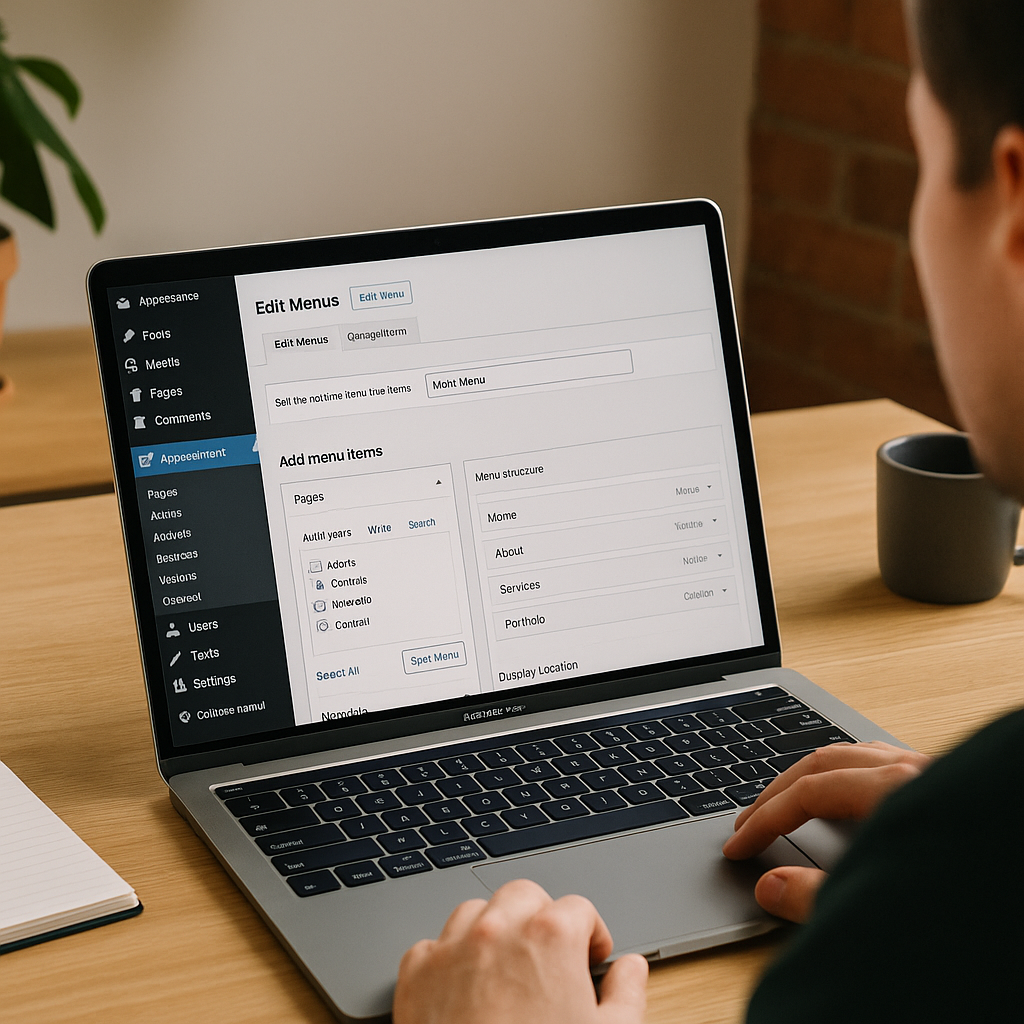
Créez un menu de navigation personnalisé dans WordPress : le guide pas-à-pas
Vous venez de lancer votre site WordPress et vous souhaitez offrir à vos visiteurs une expérience de navigation fluide, cohérente et à l’image de votre marque. Un menu de navigation bien pensé facilite l’accès à vos contenus clés, améliore votre SEO et renforce l’ergonomie (UX) de votre site. Pourtant, beaucoup d’utilisateurs se sentent bloqués dès qu’il s’agit de personnaliser leur menu : choix du thème, limitation de l’interface native, questions de responsive design, performances…
Dans ce tuto complet et no-code, vous allez apprendre à :
- Comprendre la structure des menus WordPress
- Sélectionner la méthode la plus adaptée (menu natif ou plugin)
- Créer et organiser vos éléments de navigation
- Personnaliser l’apparence via le Customizer, CSS ou un éditeur visuel (Elementor/Gutenberg)
- Optimiser votre menu pour le responsive mobile et la vitesse de chargement
Ce guide est rédigé pour un public non technique, étape par étape, sans jargon inutile. À la fin, vous disposerez d’un menu 100 % adapté à votre thème, prêt à booster votre SEO et l’expérience de vos utilisateurs. Prêt à commencer ? Suivez le guide !
1. Comprendre la structure des menus WordPress
Avant de plonger dans la configuration, il est essentiel de connaître les bases :
- Emplacements prédéfinis : la plupart des thèmes offrent un ou plusieurs emplacements (header, footer, mobile).
- Éléments de menu : pages, articles, catégories, liens personnalisés, étiquettes.
- Hiérarchie : niveaux parents/enfants pour créer des sous-menus.
- Personnalisation CSS : classes de menu, ID spécifiques pour cibler les éléments.
Cette structure native permet déjà une personnalisation légère. Pour aller plus loin, vous pourrez utiliser un plugin ou un éditeur visuel.
2. Choisir entre menu natif et plugin
Selon votre niveau d’expertise et vos besoins, deux grandes options s’offrent à vous :
2.1 Avantages du menu natif WordPress
- Pas d’installation supplémentaire, gain en performance
- Interface intégrée dans « Apparence > Menus »
- Compatible avec la majorité des thèmes
- Contrôle via CSS et hooks pour les développeurs
2.2 Plugins et leurs fonctionnalités
Si vous souhaitez un éditeur visuel simplifié, des effets avancés ou un menu « mega menu », tournez-vous vers un plugin dédié :
| Plugin | Type | Fonctionnalités clés | Version gratuite |
|---|---|---|---|
| Max Mega Menu | Méga menu | Drag & drop, widget intégrés, styles | Oui |
| WP Responsive Menu | Mobile | Slide, overlay, icônes | Oui |
| Elementor Nav Menu | Page builder | Design personnalisé, animations | Non |
| UberMenu | Premium | Méga menu, intégration WooCommerce | Non |
3. Créer et organiser votre menu dans Apparence > Menus
Le cœur de votre interface de menu se trouve dans WordPress :
- Aller dans le back-office > Apparence > Menus
- Cliquez sur « Créer un nouveau menu », donnez-lui un nom (ex. : Menu principal)
- Ajoutez des éléments via les onglets Pages, Articles, Liens personnalisés, Catégories
- Glissez-déposez pour réorganiser ou créer des sous-menus
- Sélectionnez l’emplacement du menu (header, footer, social menu…)
- Enregistrez les modifications
Vous venez de poser la première pierre de votre navigation. En fonction de votre thème, l’affichage peut déjà être satisfaisant ou nécessiter des ajustements complémentaires.

4. Personnaliser l’apparence : Customizer et CSS
Pour adapter votre menu à votre charte graphique, deux approches :
4.1 Utiliser le Customizer (Apparence > Personnaliser)
- Typographie : taille, graisse, couleur des liens
- Arrière-plan du menu (opaque, transparent)
- Effets au survol (hover)
- Disposition (alignement gauche, centré, droite)
4.2 Ajouter du CSS personnalisé
Pour un contrôle fin, allez dans Apparence > Personnaliser > CSS Additionnel :
/* Modifier la couleur des liens */
.main-navigation a {
color: #333;
}
/* Espacement entre éléments */
.main-navigation li {
margin-right: 20px;
}
Astuce : ajoutez des classes CSS à vos éléments de menu pour cibler un seul lien.
5. Créer un menu sticky ou mobile
Un menu qui suit le défilement (sticky) ou un menu dédié au mobile améliore l’UX sur toutes les tailles d’écran.
5.1 Menu sticky
- Vérifiez si votre thème propose une option « sticky menu »
- Sinon, installez un plugin léger (e.g. Sticky Menu & Sticky Header)
- Réglez la hauteur et l’effet de transition (fade, slide)
5.2 Menu responsive mobile
- Configurez le « breakpoint » (souvent 768px)
- Choisissez un style : icône « burger », slide-in, full-screen overlay
- Testez l’affichage sur smartphone et tablette
Pensez à optimiser les performances : évitez d’ajouter trop d’éléments ou de scripts lourds.
6. Personnaliser avec un page builder (Elementor ou Gutenberg)
Pour un design 100 % sur-mesure, les éditeurs visuels sont vos alliés :
6.1 Méthode Elementor
- Créez un modèle (Header) dans Elementor > Theme Builder
- Insérez le widget « Nav Menu »
- Choisissez votre source de menu WordPress
- Appliquez styles, marges, animations directement en visuel
- Publiez et assignez votre en-tête à l’ensemble du site
6.2 Méthode Gutenberg (Blocs natifs)
- Utilisez le bloc « Navigation »
- Ajoutez vos liens et sous-menus
- Personnalisez marges, couleurs et typographie dans la barre latérale
Avantage : pas de plugin supplémentaire, tout reste dans l’éditeur de blocs.
7. Tester et optimiser pour le SEO et la performance
Un menu bien conçu doit être rapide et indexable :
- Vérifiez le responsive sur plusieurs appareils (Chrome DevTools)
- Assurez-vous que les liens importants sont accessibles en 2 clics maximum
- Testez la vitesse de chargement (PageSpeed Insights, GTmetrix)
- Minifiez le CSS si vous avez ajouté beaucoup de règles
- Vérifiez l’indexation : les liens du menu doivent être crawlé par Google
Conclusion : un menu optimisé renforce votre référencement et votre ergonomie.
FAQ – Questions fréquentes
Est-ce que cette méthode fonctionne avec la version gratuite de WordPress ?
Oui, toutes les étapes natives (Apparence > Menus, Customizer, CSS) sont disponibles dans la version gratuite. Seuls certains plugins premium ou widgets Elementor Pro sont payants.
Que faire si mon thème bloque la personnalisation du menu ?
Vérifiez d’abord dans l’onglet Apparence > Personnaliser. Si votre thème est trop restrictif, passez par un plugin de menu (Max Mega Menu) ou créez un header personnalisé avec Elementor/Gutenberg.
Peut-on adapter ce tuto à WooCommerce ?
Absolument. Vous pouvez ajouter les pages WooCommerce (Shop, Panier, Mon compte) dans votre menu. Pour un menu « compte client » dynamique, certains plugins WooCommerce proposent des widgets spécifiques.
Comment gérer un menu uniquement pour mobile ?
Créez un second menu (Apparence > Menus), attribuez-le à l’emplacement « Mobile » ou utilisez un plugin comme WP Responsive Menu. Ensuite, masquez le menu principal en dessous d’un certain breakpoint via CSS.
Conclusion
Vous maîtrisez désormais toutes les étapes pour créer un menu de navigation personnalisé sous WordPress : de la configuration native à la personnalisation avancée via CSS ou éditeur visuel. Testez vos réglages, optimisez la performance et le responsive pour offrir à vos visiteurs une expérience fluide sur desktop et mobile.
Besoin d’aide sur votre site ? Contactez notre équipe ici.

